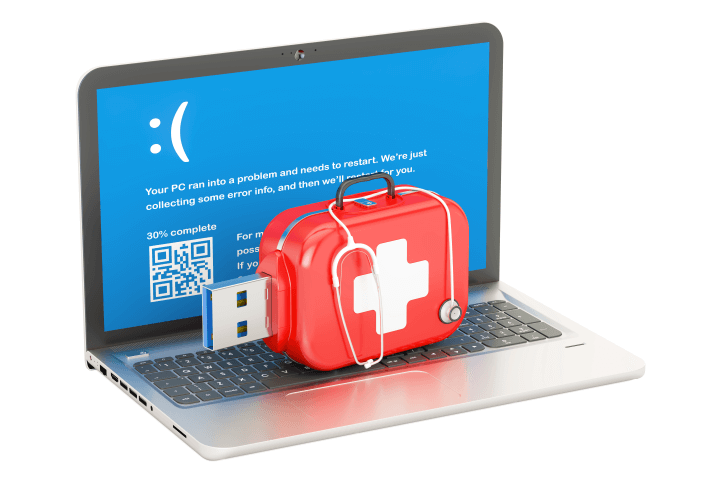何気なく使用している家のインターネット(有線やWi-Fi)ですが、ある時から「なんか遅い気がする…」ということはないでしょうか?「家族も使ってるから」や「ちょうどなにかのダウンロードしているから」などの時にページ読み込みやダウンロードが遅くなることはありますが、それ以外でも遅くなることはあります。
今回はそんなときのための簡単な対処法や確認方法を紹介します。
【回線速度の低下や改善されたかの確認方法】
単純に回線速度が低下していることや改善されたかを確認ってどうやるの?となるかと思います。これに関しては普段より「遅い気がする」という自分の感覚が割と大事です。そうでない場合でも気が付いていないだけで本来より速度が低下していることもあります。下記の方法でチェックできるので特に何も感じなくても、たまに実行して普段の正常であろう状況を見ておくといいでしょう。
〇回線速度を測定するWebサイトで計測
低下しているのか回復しているのかは数値として確認するのが確実です。 「回線速度測定」とネットで検索すると複数の測定サイトが出てくるのでそこで現在の回線速度を測定して結果を見てみましょう。
主な測定サイトとしては「Fast.com」「USENスピードテスト」があります。
注意
ただし、「回線速度測定サイトで測定した結果」=「正確な回線速度」ではないことです。これは測定のために測定サイトのサーバーや基地局を通すため各サイトによって結果に差があります。
また、測定サイトにアクセスしている端末の性能や接続規格、ドライバーやシステム状態にも影響を受けます。
なので、低下が発生しているか解消されているかの測定するための手段と考えてください。また同一端末且つ同じ測定サイトで行うことを推奨します。
【回線速度低下の解消方法】
前提として、回線契約内容や立地、使用している機材の上限速度等によってそもそも低速な場合があるためご注意ください。また、契約している回線で不具合が出ている場合(めったにありませんが)もあるため念のため不具合情報を検索してみましょう。
- ルーターの再起動
一番手っ取り早い方法はルーターの再起動で、大体の場合これで解消されます。
①ルーターの電源コードを抜き10~20秒ほど待って再度電源コードを挿します。
②状態ランプが正常に点灯しているか確認(お使いのルーターの取扱説明書で確認)
このときインターネットに接続できるようになるまで数十秒から数分かかります。
なお、製品によってはスマートフォンやPCから再起動が可能の場合もあります。再起動する際に家族がいる場合は一声かけ、ダウンロード・アップロード中ものがないか確認してから実行しましょう。 - ドライバーのアップデート・再取得
WindowsUpdateでWi-FiやLANのドライバー更新がある場合これで改善されることもあります。デバイスマネージャーからドライバーを削除してという方法もありますがご自身でするのはおすすめしません。 - 接続の変更
Wi-Fiの場合は「2.4GHz(アクセスポイント名の末尾が”g”)と5GHz(アクセスポイント名の末尾が”a”)」があるので今接続していないほうに切り替えて様子をみてみるのもありです。
有線LANの場合はケーブルを交換してみるのもいいでしょう(改善されるかは微妙なことが多いので購入する必要がある場合はあくまでほかの方法を試した後にどうするか考えるほうがいいです)。 - ルーター周りの状態を改善
ルーター自体が発熱しやすく冷却が追い付かずに処理能力が落ちている場合もあるため、清掃や配置を変えて風通しを良くして様子を見ることもよいでしょう。
【普段からしておくといいことやもしもの時】
普段からたまに回線速度を測定して「普段これくらいの速度は出てる」基本の状態とご自身が契約している回線会社・契約内容(理論上の上限速度)の把握、ルーターの清掃と空気がこもりにくくすることをしておくのがいいでしょう。
もし、いろいろとやってみたがどうにも改善されない場合は、契約している回線会社のサポートや当店のようなPCサポート店に相談してみましょう。